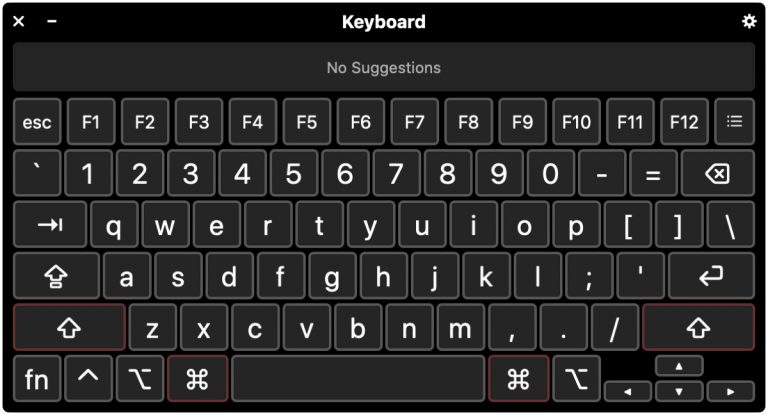Как изменить музыкальный сервис по умолчанию на HomePod

Теперь у вас есть другие возможности для вашего удовольствия от прослушивания на HomePod. Благодаря недавнему обновлению приложения Pandora, за несколько дней до того, как HomePod Mini станет доступным для покупки, вы можете по умолчанию слушать музыку на HomePod помимо Apple Music.
Говорят, что Pandora будет первой из других опций, которые появятся в HomePod вместе со Spotify. Здесь мы покажем вам, как подключить Pandora к HomePod и сделать его по умолчанию для музыки, подкастов и аудиокниг.
Прослушивание музыки на HomePod
Обновить Пандору
Если вы еще этого не сделали, убедитесь, что у вас установлена последняя версия приложения Pandora. Эта версия будет включать настройку «Подключиться к HomePod», описанную ниже. Так что, если вы не видите эту опцию, перейдите в App Store и обновите Pandora.
Пандора доступна бесплатно с дополнительным обновлением до платного премиального плана.
Подключите Pandora к HomePod
Сначала вам нужно подключить Pandora к HomePod, и это очень просто в области настроек вашего профиля в приложении.
1) Откройте Pandora и коснитесь вкладки Профиль внизу.
2) Коснитесь значка шестеренки в правом верхнем углу, чтобы открыть настройки.
3) Выберите «Подключиться к HomePod».
4) Нажмите «Использовать дома» на следующем экране.
5) Затем нажмите Готово, чтобы закончить.
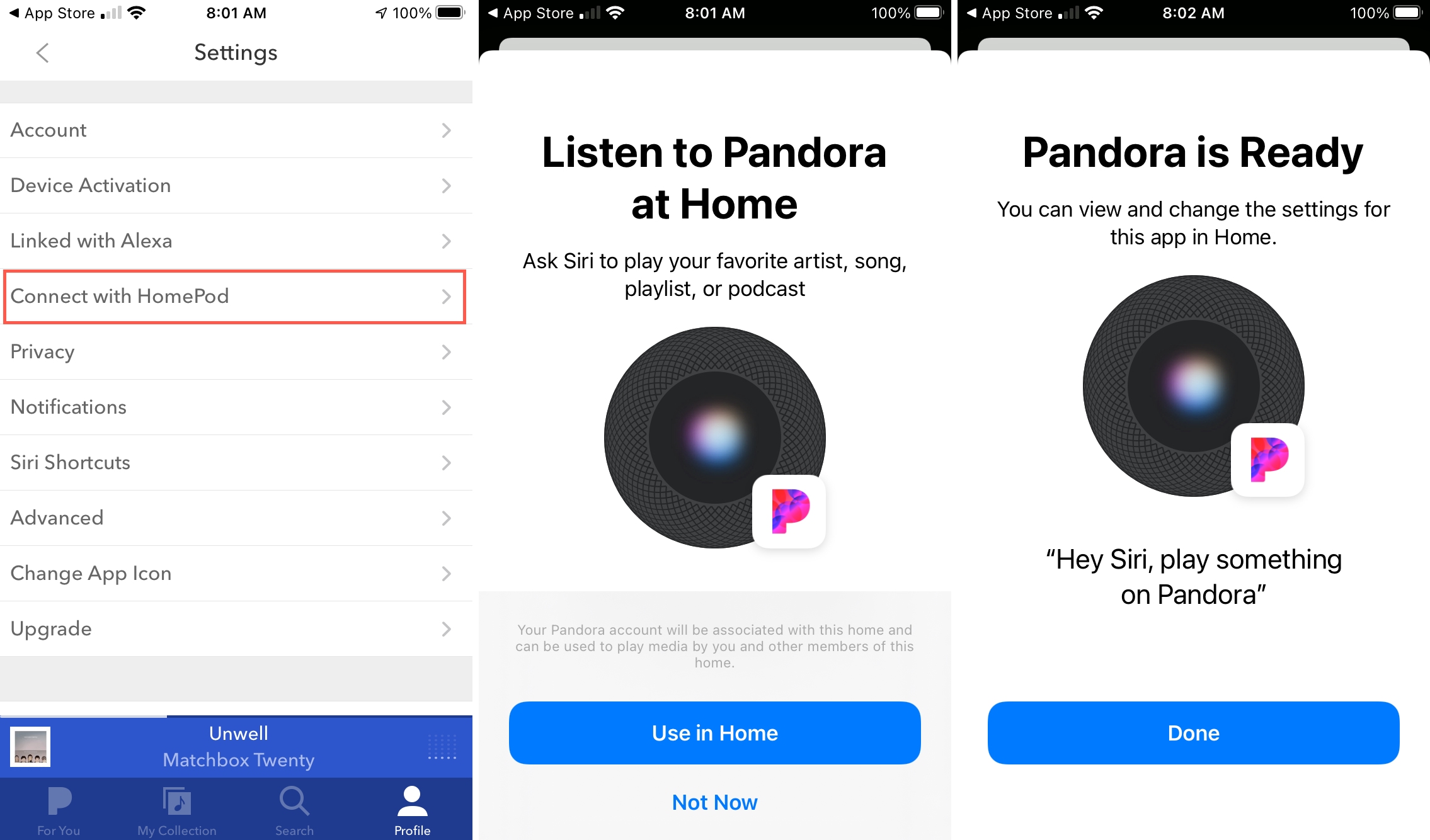
Выберите музыкальный сервис по умолчанию в Доме
Вышеупомянутые шаги должны помочь вам запустить Pandora на HomePod, но вы можете сделать его своей предпочтительной службой прослушивания, выполнив эти шаги в домашних настройках вашего домашнего приложения.
1) Откройте «Дом» и перейдите на вкладку «Главная».
2) Нажмите значок «Домой» вверху и выберите «Настройки дома».
3) Выберите изображение своего профиля в разделе «Люди».
4) Прокрутите до Медиа, и вы должны увидеть Пандору. Вы можете нажать, чтобы отключить историю прослушивания, если хотите.
5) В разделе «Мультимедиа» нажмите «Предпочитаемая служба», чтобы сделать Pandora службой для воспроизведения музыки, подкастов и аудиокниг по умолчанию.
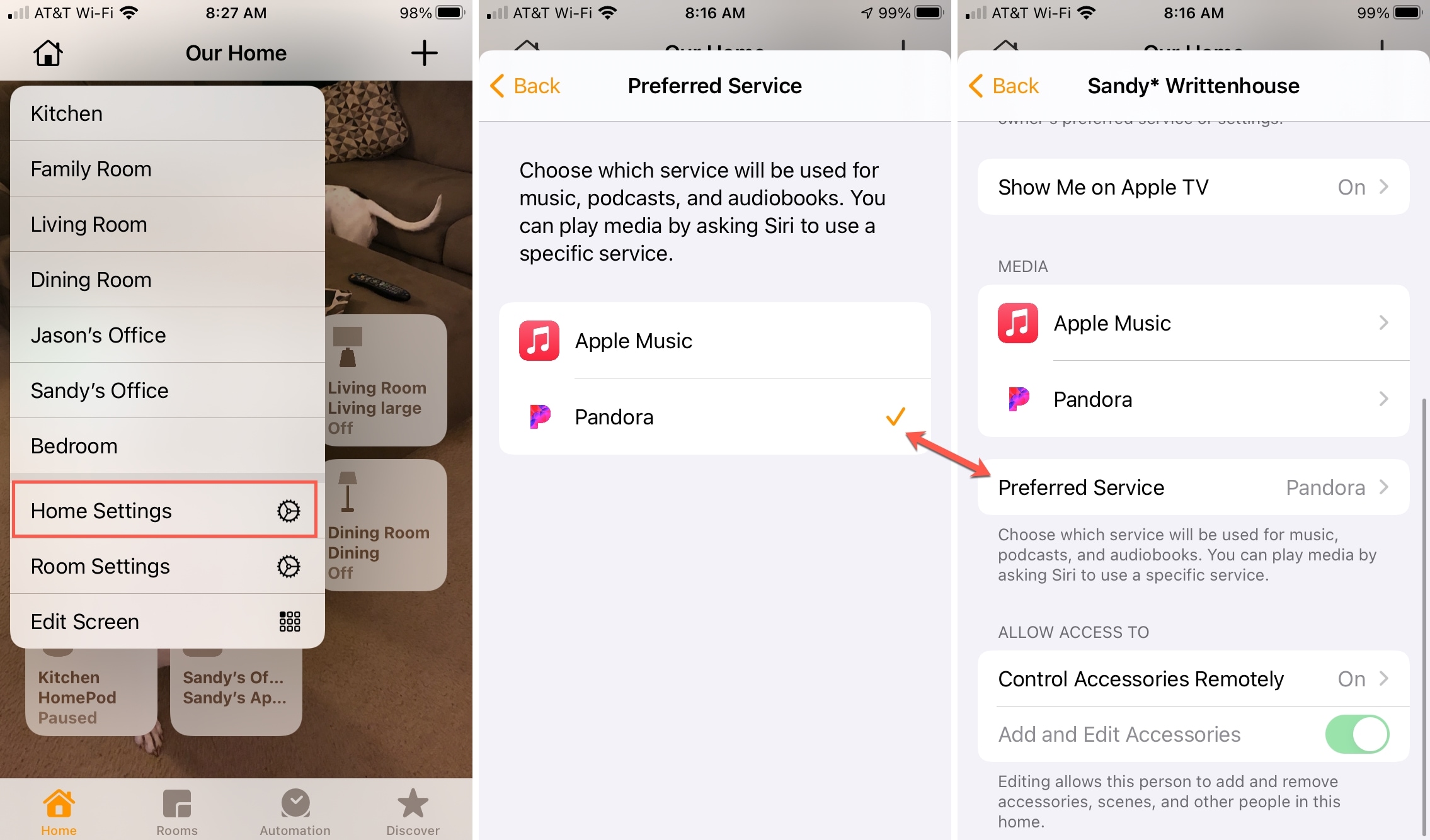
Скажите Siri, что вы хотите
Если вы решите не делать Pandora своей службой прослушивания по умолчанию, вы все равно можете использовать ее с HomePod, когда захотите. Просто попросите Siri воспроизвести объект на Pandora.
И если вы настроили Pandora по умолчанию, вы все равно можете слушать объекты с помощью Apple Music на HomePod, вместо этого запросив у Siri эту услугу.
Подведение итогов
Всегда приятно иметь варианты. Так что если вам нравится что-то помимо Apple Music на своем HomePod, вы можете слушать Pandora и, надеюсь, другие в любое время или все время.
Какой сервис для музыки вы предпочитаете? Вы переключаетесь между Pandora и Apple Music или чем-то другим? Дайте нам знать!